Wie man eine Facebook-Story erstellt

Facebook-Geschichten machen viel Spaß. Hier erfahren Sie, wie Sie eine Story auf Ihrem Android-Gerät und Computer erstellen können.
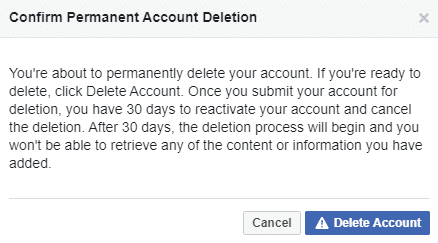
Facebook ist eine unglaublich beliebte Plattform mit über zweieinhalb Milliarden aktiven Nutzern pro Monat. Das ist fast ein Drittel der gesamten Weltbevölkerung, aber nicht jeder nutzt Facebook gerne. Viele Leute mögen die allgegenwärtige Überwachung und Analyse nicht, die auf Benutzern im Web ausgeführt wird. Andere teilen einfach nicht gerne Fotos und Beiträge und haben seit Jahren nicht mehr auf Facebook gepostet. Aus welchem Grund auch immer, der Wunsch, Ihr Profil zu löschen, ist durchaus üblich. In dieser Anleitung erfahren Sie, wie Sie Ihr Facebook-Profil endgültig löschen.
Löschen Ihres Profils in einem Browser
Um Ihr Konto zu löschen, müssen Sie zuerst die Facebook-Einstellungen öffnen. In der Desktop-Webanwendung müssen Sie auf den Abwärtspfeil in der oberen rechten Ecke klicken und dann auf "Einstellungen & Datenschutz" klicken.
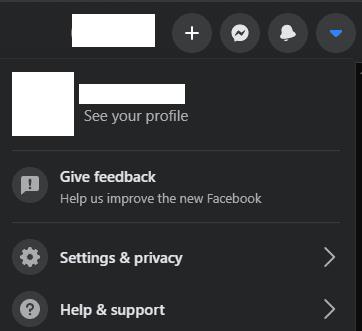
Klicken Sie unten auf der Seite „Ihre Facebook-Informationen“ auf „Deaktivierung und Löschung“.
Als nächstes müssen Sie über die Navigationslinks auf der linken Seite zur Seite "Ihre Facebook-Informationen" navigieren. Sie können die Kontolöschung starten, indem Sie auf „Deaktivierung und Löschung“ klicken.
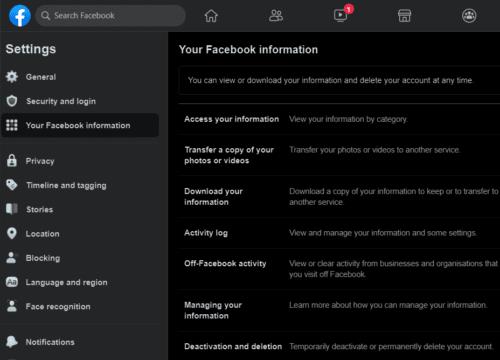
Klicken Sie unten auf der Seite „Ihre Facebook-Informationen“ auf „Deaktivierung und Löschung“.
Um Ihr Konto zu löschen, wählen Sie „Konto dauerhaft löschen“ und klicken Sie dann auf „Weiter zur Kontolöschung“.
Tipp: Wenn Sie offen für die Möglichkeit sind, in Zukunft zu Facebook zurückzukehren, oder wenn Sie den Facebook-Messenger weiterhin verwenden möchten, können Sie stattdessen Ihr Konto „deaktivieren“. Ein deaktivierter Account kann den Facebook-Messenger weiterhin nutzen und kann jederzeit wieder aktiviert werden.
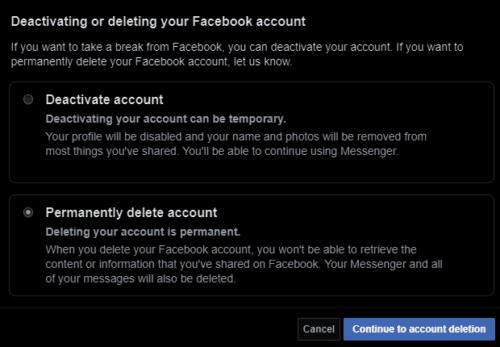
Wählen Sie „Konto dauerhaft löschen“ und klicken Sie dann auf „Weiter zum Löschen des Kontos“.
Auf der nächsten Seite haben Sie eine weitere Möglichkeit, Ihr Konto stattdessen zu deaktivieren. Es wird auch ein Link zum Herunterladen Ihrer Facebook-Informationen bereitgestellt, z. B. Ihrer hochgeladenen Bilder und Beiträge. Wenn Sie alle gewünschten Daten gespeichert haben und sicher sind, dass Sie Ihr Konto stattdessen nicht deaktivieren möchten, klicken Sie auf "Konto löschen".
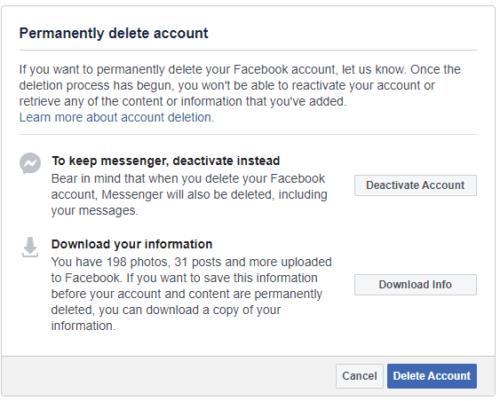
Klicken Sie erst auf „Konto löschen“, wenn Sie alle Daten gesichert haben, die Sie behalten möchten, und sicher sind, dass Sie Ihr Konto stattdessen nicht deaktivieren möchten.
Auf dem vorletzten Bildschirm müssen Sie Ihr Passwort eingeben, um zu bestätigen, dass Sie Ihr Konto löschen möchten. Geben Sie Ihr Passwort ein und klicken Sie auf „Weiter“, um zur letzten Seite zu gelangen.
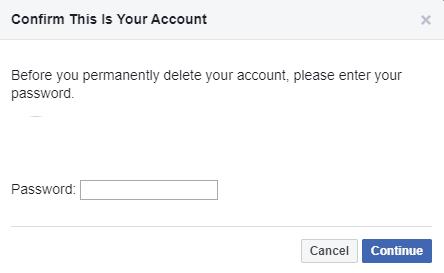
Geben Sie Ihr Passwort ein und klicken Sie auf „Weiter“, um den Vorgang fortzusetzen.
Auf der letzten Seite werden Sie darüber informiert, dass Facebook Ihr Konto für dreißig Tage deaktiviert, bevor es gelöscht wird. Während der dreißigtägigen Deaktivierungsfrist können Sie Ihr Konto wie gewohnt reaktivieren. Nach Ablauf der dreißig Tage wird Ihr Konto endgültig gelöscht und kann nicht wiederhergestellt oder reaktiviert werden. Um Facebook zu benachrichtigen, dass Sie Ihr Konto löschen möchten, klicken Sie auf „Konto löschen“.
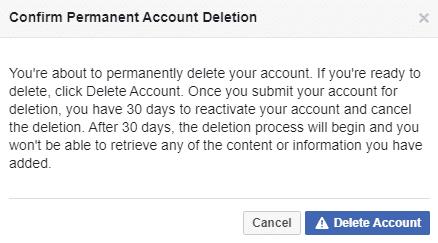
Klicken Sie auf „Konto löschen“, um Ihr Konto zu löschen.
Löschen Ihres Kontos auf dem Handy
Auf Mobilgeräten ist der Start des Prozesses etwas anders. Um Ihre Facebook-Einstellungen zu öffnen, müssen Sie auf das Burger-Menü-Symbol in der unteren Leiste klicken und dann unter „Einstellungen & Datenschutz“ auf „Einstellungen“ klicken.
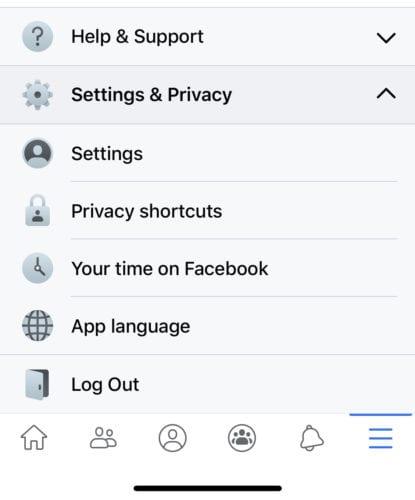
Auf dem Handy können die Einstellungen über das Burger-Menüsymbol aufgerufen werden.
Als nächstes müssen Sie in den Einstellungen nach unten zum Abschnitt "Ihre Facebook-Informationen" scrollen und auf "Kontobesitz und -kontrolle" klicken.
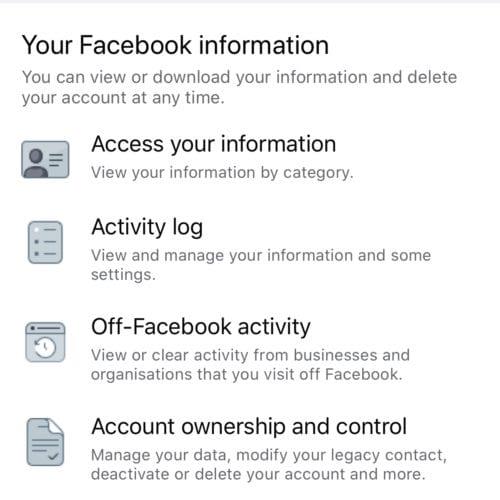
Klicken Sie im Abschnitt "Ihre Facebook-Informationen" auf "Kontobesitz und -kontrolle".
Auf der Seite "Kontobesitz und -kontrolle" können Sie auf "Deaktivierung und Löschung" klicken, woraufhin der Löschvorgang des Kontos den oben beschriebenen Vorgang in der Webanwendung widerspiegelt.
Facebook-Geschichten machen viel Spaß. Hier erfahren Sie, wie Sie eine Story auf Ihrem Android-Gerät und Computer erstellen können.
Ihre Facebook-Freunde können alle Kommentare sehen, die Sie auf öffentlichen Beiträgen schreiben. Facebook-Kommentare haben keine individuellen Datenschutzeinstellungen.
Um jemanden von Ihrer Facebook-Unternehmensseite zu blockieren, gehen Sie zu Einstellungen, wählen Sie Personen und andere Seiten aus und klicken Sie auf Von Seite bannen.
Wenn Sie Freunde einfach um Empfehlungen für eine bestimmte Aktivität bitten möchten, gehen Sie zu Was denkst du und tippen Sie Ihre Frage ein.
Sie können die Freundeslisten „Bekannte“ oder „Eingeschränkt“ auf Facebook nutzen, um weniger mit bestimmten Personen zu teilen.
Wenn Sie nicht sicher sind, was Impressionen, Reichweite und Engagement auf Facebook sind, lesen Sie weiter, um es herauszufinden. Hier ist eine einfache Erklärung.
Um zu verhindern, dass Beiträge von Facebook-Gruppen angezeigt werden, gehen Sie zur Seite dieser Gruppe und klicken Sie auf Weitere Optionen. Wählen Sie dann die Option Gruppe nicht mehr folgen.
Um wiederkehrende Veranstaltungen auf Facebook zu erstellen, gehen Sie zu Ihrer Seite und klicken Sie auf Veranstaltungen. Fügen Sie dann eine neue Veranstaltung hinzu und klicken Sie auf die Schaltfläche Wiederkehrende Veranstaltung.
Sie können mehrere Co-Hosts zu einem Facebook-Event hinzufügen. Navigieren Sie zu den Event-Einstellungen und geben Sie den Namen eines Freundes im Co-Host-Feld ein.
Wenn Sie auf ein gefälschtes oder geklontes Facebook-Konto oder eine Seite stoßen, ist es am besten, es an Meta zu melden.
Es gibt keine 100-prozentig sichere Methode, um zu überprüfen, ob jemand tatsächlich auf Facebook online ist, wenn er offline zu sein scheint.
Enge Freunde sind Menschen, mit denen du alles teilen möchtest. Auf der anderen Seite sind Bekannte Menschen, mit denen du möglicherweise weniger teilen möchtest.
Zu wissen, wie man die Datenschutzeinstellungen auf Facebook auf einem Handy oder Tablet ändert, wird Ihnen helfen, Ihr Konto besser zu verwalten.
Erfahren Sie, wie Sie in Ihren Facebook-Posts und Kommentaren fettgedruckten Text verwenden können, um Ihre Botschaft klarer zu kommunizieren.
Erfahren Sie, wie Sie den Facebook-Fehler beim Ausführen der Abfrage beheben können. 5 bewährte Lösungen, um das Problem schnell zu lösen und wieder auf Facebook zugreifen zu können.
So aktivieren oder deaktivieren Sie die Profilbild-Anmeldung auf Ihrem Android- oder iPhone-Gerät.
Erfahren Sie, wie Sie „Für Sie vorgeschlagene“ Beiträge auf Facebook verwalten und reduzieren können. Inklusive Tipps zur Nutzung von FB Purity und Einstellungen für Seitenadministratoren.
Benutzer berichteten, dass ihre Facebook-, Messenger- und Instagram-Konten plötzlich abgemeldet wurden und nicht mehr darauf zugegriffen werden konnte, sowohl in der App als auch in der Webversion.
Um sich für Threads auf Android oder iPhone anzumelden, öffnen Sie den Google Play Store oder den Apple AppStore, suchen und installieren Sie die App und melden Sie sich bei Instagram an.
Um das Threads-Konto zu verifizieren, öffnen Sie das Menü „Instagram“ > „Profil“, wählen Sie „Meta verifiziert“ und fahren Sie mit den Abonnementdetails fort.
Wenn nicht angeheftete Apps und Programme immer wieder in der Taskleiste erscheinen, können Sie die Layout-XML-Datei bearbeiten und die benutzerdefinierten Zeilen entfernen.
Entfernen Sie gespeicherte Informationen aus Firefox Autofill, indem Sie diese schnellen und einfachen Schritte für Windows- und Android-Geräte befolgen.
In diesem Tutorial zeigen wir Ihnen, wie Sie einen weichen oder harten Reset auf dem Apple iPod Shuffle durchführen können.
Es gibt so viele großartige Apps im Google Play, dass man einfach abonnieren muss. Nach einer Weile wird diese Liste länger und Sie müssen Ihre Google Play-Abonnements verwalten.
Das Suchen nach der richtigen Karte in Ihrer Tasche oder Geldbörse kann lästig sein. In den letzten Jahren haben verschiedene Unternehmen kontaktlose Zahlungsoptionen entwickelt und eingeführt.
Wenn Sie den Downloadverlauf von Android löschen, helfen Sie dabei, mehr Speicherplatz zu schaffen, unter anderem. Hier sind die Schritte, die Sie befolgen sollten.
Wir haben etwas Zeit mit dem Galaxy Tab S9 Ultra verbracht, und es ist das perfekte Tablet, um es mit Ihrem Windows-PC oder dem Galaxy S23 zu kombinieren.
Stummschalten von Gruppennachrichten in Android 11, um die Benachrichtigungen für die Nachrichten-App, WhatsApp und Telegram unter Kontrolle zu halten.
Löschen Sie den URL-Verlauf der Adressleiste in Firefox und behalten Sie Ihre Sitzungen privat, indem Sie diese schnellen und einfachen Schritte befolgen.
Um einen Betrüger auf Facebook zu melden, klicken Sie auf Weitere Optionen und wählen Sie Hilfe suchen oder Profil melden. Füllen Sie dann das Meldeformular aus.























